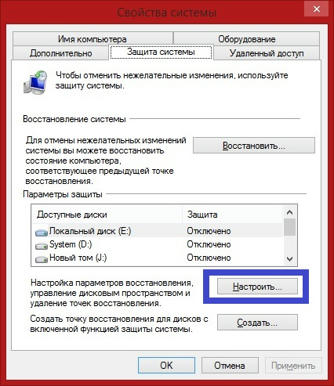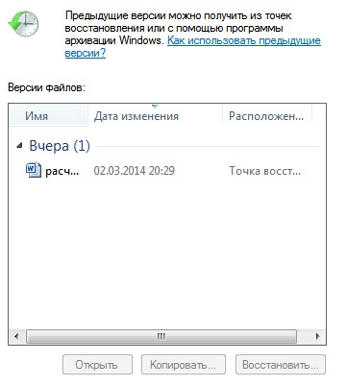-
 Восстановить зашифрованные вирусом файлы средствами Windows
Восстановить зашифрованные вирусом файлы средствами Windows
Зашифрованы файлы?
В настоящее время среднее количество обращений в раздел "Помогите!" VirusInfo с пометкой "Зашифрованы файлы" составляет более 10 заявок в день.
При этом пользователи встречаются с сотнями различных версий и модификаций шифрующих вредоносных программ, каждая из которых имеет свой подход к шифрованию файлов и получению денег с пострадавших от такого действия пользователей.
Настройте сейчас и восстановите в случае необходимости
Мы предлагаем вам способ защиты файлов, который позволит защитить файлы не только от воздействия любой модификации шифровальщика, но и от случайного удаления или повреждения, используя встроенные средства восстановления в операционной системе Windows 7, 8, 8.1.
Windows 7, 8, 8.1 имеет встроенную возможность восстановления предыдущих версий файлов, она может быть использована, когда потребуется восстановить случайно изменённый или поврежденный вредоносной программой файл. Если опция восстановления в вашей системе отключена, мы настоятельно рекомендуем включить её.
Чтобы включить защиту системы, выполните:
1. Откройте окно "Компьютер", щёлкнув ярлык на рабочем столе или выберите соответствующий пункт в меню "пуск";
2. Щелкните правой клавишей мыши в любом свободном месте окна и выберите "свойства";
3. В окне информации о системе выберите пункт "защита системы" (для этого действия требуются права администратора);
4. Окно "защита системы" позволяет управлять данной функцией. Щелкните "настройки", чтобы выбрать диски, для которых будет выполняться защита файлов. Нажмите применить и закройте окно.
С этого момента ОС будет вести наблюдение и сохранять копии оригинальных файлов перед изменениями, вносимыми пользователем или программным обеспечением.
Чтобы восстановить повреждённые/зашифрованные файлы, выполните:
1. Щелкните поврежденный/зашифрованный файл правой клавишей мыши и выберите пункт "свойства".
2. Перейдите на вкладку "предыдущие версии".
На этой вкладке отображаются предыдущие версии файлов, которые доступны для восстановления. Выберите нужный вариант и нажмите "восстановить".
Важно
Если файлы были зашифрованы, вредоносная программа может оставаться активной в системе. Настоятельно рекомендуем вам создать заявку в разделе "Помогите!" или проверить систему с помощью онлайн сервиса VirusDetector.
Используя эту возможность операционных систем Windows, вы сможете защитить важные файлы от потери и изменений.
Команда VirusInfo
-
-
Будь в курсе!
Будь в курсе!
Надоело быть жертвой? Стань профи по информационной безопасности, получай самую свежую информацию об угрозах и средствах защиты от ведущего российского аналитического центра Anti-Malware.ru:
-
 Восстановление зашифрованных файлов при помощи программы ShadowExplorer
Восстановление зашифрованных файлов при помощи программы ShadowExplorer
-